- ¿Qué es un efecto de interferencia? ¿Y qué tipo de efecto visual aporta al vídeo?
- ¿Cómo se añade una interferencia a tu vídeo?
El efecto de interferencia en el video (o en inglés "Glitch" puede ser bastante extraño para una multiplicidad de usuarios, pero es probable que los encuentren regularmente. Básicamente, hay un surtido de efectos de edición de vídeo disponibles en muchas aplicaciones de edición de vídeo, y los efectos de interferencia son uno de ellos. ¿Alguna vez has visto un videoclip o una imagen que parece distorsionada o doblada? Estos se crean deliberadamente en el sector audiovisual para presentar un efecto más creativo e interesante. Esto es básicamente un error o una señal corrupta hecha con fines estéticos. Es una gran manera de que los usuarios de los medios aprovechen el poder de las habilidades del Photoshop. Algunas características visuales populares de los efectos de interferencia incluyen líneas dentadas también llamadas ondas, visuales congelados o más bien estáticos, y colores invertidos sólo para mencionar algunos.
¿Parece un poco complicado?
Bueno, en este post, además de aprender a crear un efecto de interferencia en las comunicaciones, también obtendrás una nueva y sencilla forma de crear un vídeo de interferencia genial. Empecemos.
- Parte 1: Cómo Crear un Efecto de Glitch en Premiere Pro
- Parte 2: Filmora Video Editor - Hacer un Efecto de Interferencia en 1 Paso
¿Cómo Se Crea un Efecto de Glitch en Premiere Pro?
Como ya se ha mencionado, hay muchos programas de edición de vídeo que admiten el efecto de vídeo de glitch. Sin embargo, cada software tiene capacidades específicas que hacen que todo el proceso sea sencillo o desalentador. Premiere Pro es un ejemplo de un efecto de vídeo de interferencia popular, aunque no es ni de cerca el mejor. Veamos cómo puedes crear efectos de glitch en Premiere Pro.
Paso 1. Selecciona el vídeo que quieres que se active en la línea de tiempo del vídeo.
Paso 2. Ve a Shutterstock y localiza el efecto de interferencia de una vieja VHS.
Paso 3. Cuando hayas encontrado el efecto de vídeo de interferencia deseado en la barra de herramientas, ahora vuelve a tu material de vídeo y duplícalo. Aquí, tendrás dos copias del mismo videoclip.
Paso 4. Selecciona el clip de fallo y arrástralo a la línea de tiempo sobre el cuadro. Asegúrate de ajustar la interferencia para que encaje con el clip de vídeo. También puedes alterar la interferencia si sólo necesitas una parte.
Paso 5. Ahora navega a Efectos y teclea "Track". Localiza "Track Matte Key" en "Video Effects and Keying". Selecciona la llave y vuelve a arrastrarla a la otra copia del videoclip y una vez resaltada, ve a los controles de efectos y ajusta la composición. Elige la línea de vídeo donde se encuentra la interferencia y ve a la herramienta de escalado para aumentarlo en un 25%. las interferencias deberían aparecer ahora en el vídeo.

Este es un proceso muy tedioso, ¿verdad?
Hay una alta probabilidad de que los usuarios se pierdan en el camino y eso es absolutamente inoportuno. Para cualquier usuario serio, no tiene sentido invertir mucho tiempo y dinero en una plataforma tan desalentadora.
La industria del software ha experimentado últimamente un auge en los editores de vídeo intuitivos como Filmora Video Editor, un moderno editor de video con una inmensa capacidad. Sólo tienes que conseguir un Filmora Video Editor y experimentar la forma más fácil y rápida de crear vídeos de interferencia.
Filmora Video Editor - Glitch Video Editor | Hacer Efecto de Interferencia con 1 Clic
Desde la genial edición básica hasta una variedad de edición de video avanzada, Filmora Video Editor es un software de edición de video genial pero fácil de usar. Para ser precisos, no hay nada que se te escape con esta increíble herramienta. Encuentra un surtido de inigualables efectos de vídeo y perfecciona tu creatividad en la edición de vídeo. La interfaz total es un gran éxito y no se requiere ninguna experiencia. Tanto si eres un novato como un experto, estás a un solo clic de crear un asombroso video con efectos de glitch.
Características principales de Filmora Video Editor:
- El programa ofrece varios efectos audiovisuales, incluyendo efectos de glitch que ayudan a mejorar el aspecto visual de tu grabación.
- Construido con otras opciones de edición como elementos, títulos, audio y transiciones que puedes aplicar a tu proyecto.
- Soporta una variedad de formatos de archivos de video así como de audio.
- Equipado con docenas de características de edición básicas y avanzadas como recorte, PIP, 3D Lut, Desprendimiento de audio, pantalla verde y superposiciones entre otras.
- El programa soporta la edición de videos de calidad, incluyendo una resolución de 4K.
- Permite exportar proyectos directamente a sitios web, almacenamiento local o grabarlos en DVD.
Cómo Crear un Vídeo con Efecto de Interferencia con Filmora Video Editor
Paso 1. Importar video
Inicia Filmora Video Editor y pulsa la pestaña "Importar archivos multimedia aquí". Navega por el archivo de vídeo respectivo y haz clic en "Abrir" para cargarlo en el programa. Alternativamente, puedes arrastrar y soltar el clip de vídeo a la Biblioteca Multimedia. Una vez cargado, simplemente pulsa el icono "+" del vídeo o arrástralo hasta la línea de tiempo.

Paso 2. Aplicar los efectos
Haz clic en la pestaña "Efectos" y selecciona "Capas" para acceder al efecto de vídeo glitch. También puedes escribir y buscar los efectos de Glitch directamente en la barra de búsqueda de efectos. Aplica los efectos de vídeo de interferencia en el vídeo y obtén una vista previa de ellos en la ventana de vista previa para comprobar si se ajustan a tus necesidades.
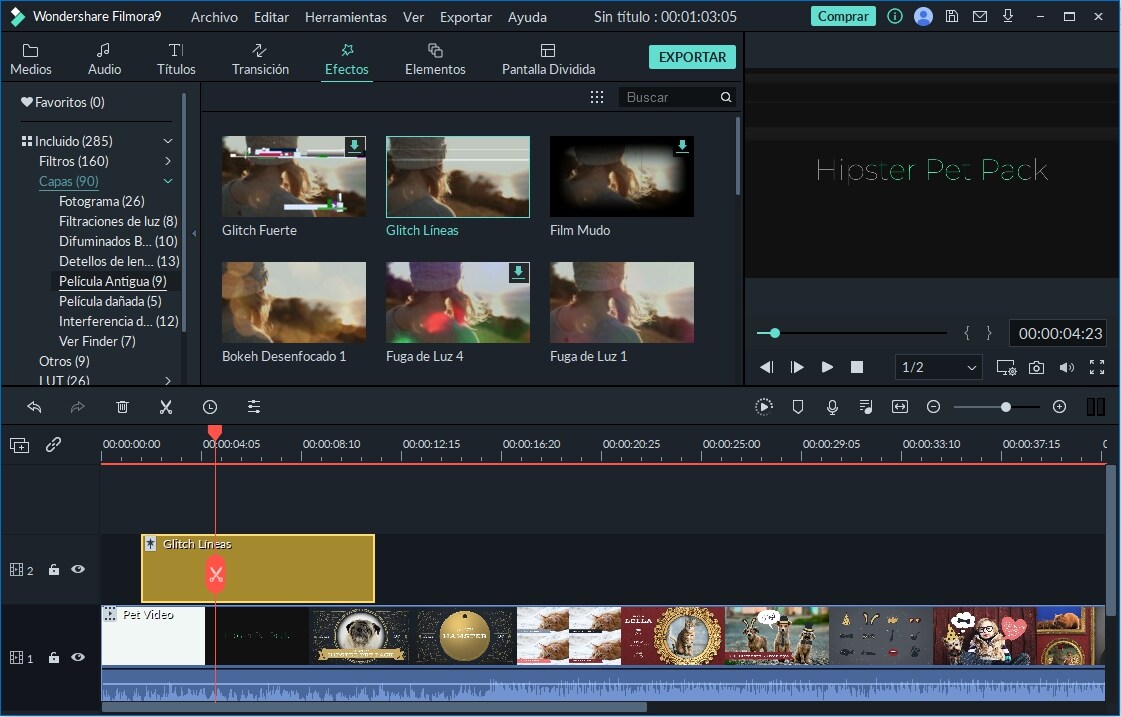
Paso 3. Exportar video
Una vez satisfecho con el efecto de vídeo de la falla, haz clic en la opción "Exportar". En la siguiente ventana de salida, selecciona el formato de salida que desees, guarda la ruta, la resolución y el nombre del archivo. Haz clic en "Exportar" en la parte inferior de esta ventana y espera que el programa complete la tarea. También puedes elegir subir tu video a redes sociales como Facebook.

¡Bono! Descubre los efectos de interferencia en Filmstock
Filmstock es la tienda original de los efectos de Filmora, incluyendo el efecto de vídeo de interferencia. Sí, aquí no sólo se accede a los efectos de Filmora, sino también a varios efectos de vídeo, imágenes, material de archivo, efectos de sonido y música libre de derechos. Filmstockgives ofrece a los usuarios varias opciones de suscripción dependiendo de sus necesidades. Por lo tanto, es necesario crear una cuenta de filmstock, iniciar sesión y descargar estos efectos para utilizarlos en Filmora Video Editor. Asegúrate de obtener efectos como transiciones, filtros, títulos y subtítulos entre otros. Puedes suscribir planes para el uso comercial o personal de Filmstock según la necesidad que tengas. Todos estos efectos se clasificarán en las secciones correctas de Filmora Video Editor.
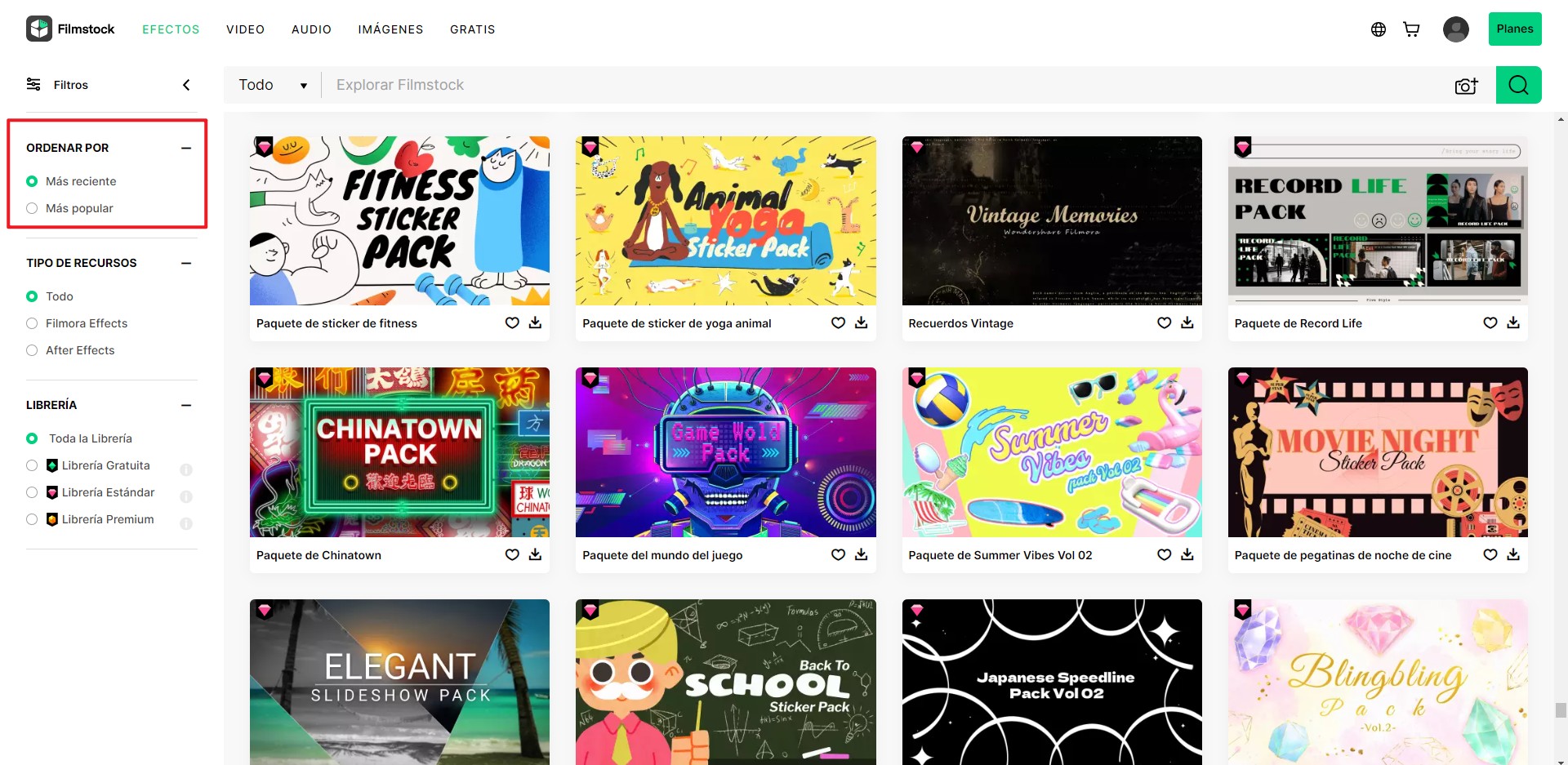
Si estás interesado en añadir efectos de vídeo, puedes ver también:
- Cómo crear un video con efecto de sacudida de video
- Cómo crear un video con efecto bokeh [2 maneras]
Pónte en Contacto con el Centro de Soporte para Obtener una Solución Rápida >








